Nekateri uporabniki sistema Windows 10 se pritožujejo zaradi težave, s katero se srečujejo, ko poskušajo prenesti nekatere datoteke iz izmenljive medijske naprave v svoj računalnik. Po mnenju teh uporabnikov se postopek prenosa ustavi na sredini in prikazuje sporočilo o napaki "Nepričakovana napaka preprečuje premikanje datoteke“. Če se soočate s podobno težavo, poskusite s temi popravki in težava bo v kratkem rešena.
Začetna rešitev -
1. Ponovni zagon napravi. Po ponovnem zagonu računalnika preverite, ali je napaka odpravljena ali ne.
2. USB napravo odklopite iz računalnika. Napravo znova priključite na druga vrata računalnika. Poskusite znova prenesti datoteke.
Če se težava še vedno pojavlja, poskusite te rešitve -
Popravek-1 Preverite, ali je v napravi USB napaka
Če je naprava poškodovana ali je nekaj težav, ki povzročajo to težavo, bo težavo rešilo popravilo naprave.
1. Sprva morate odpreti File Explorer kliknite na "Ta računalnik“.
2. Desni klik na napravi USB in kliknite »Lastnosti“.

4. V USB pogon (F :) Lastnosti okno, potem morate odpretiOrodja".
5. Ko vidite, da Napaka pri preverjanju kliknite na “Preveri“.

6. Nato morate klikniti na “Popravite pogon“.

7. Ko je postopek popravila končan, kliknite »Zapri", Da zaprete okno za preverjanje napak.

Zdaj preverite, ali lahko katero koli datoteko iz računalnika prenesete v predstavnostno napravo ali obratno. Če napake še ni treba odpraviti, pojdite na naslednji popravek.
Popravi-2 Zaženite rdpclip in dwm kot skrbnik-
Rdpclip in dwm aplikacij System32 mapa upravlja odložišče v skupni rabi med dvema nosilcema podatkov. Če jih zaženete ročno, boste rešili težavo.
1. Pritisnite Tipka Windows + R. za začetek Teči okno.
2. Če želite odpreti System32 mapo v računalniku Kopiraj prilepi ta naslov in zadetek Enter
C: \ Windows \ System32

3. Zdaj v levem kotu kliknite na Iskanje in vnesite »rdpclip“.
4. Iz rezultatov iskanja desni klik nardpclip"In nato kliknite"Zaženi kot skrbnik".
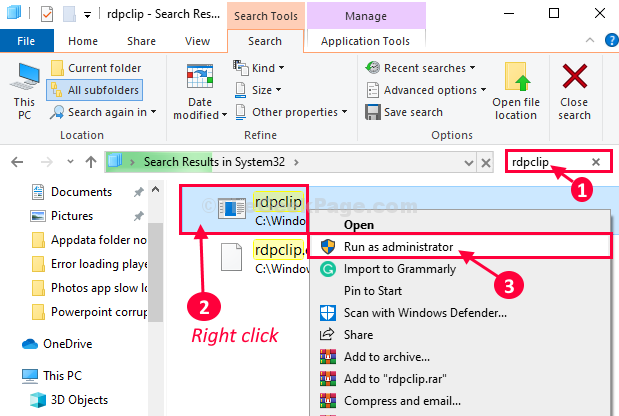
5. Na enak način znova vnesite Iskanje škatla "dwm“.
6. V rezultatih iskanja z desno miškino tipko kliknite »dwm"In nato kliknite"Zaženi kot skrbnik”, Da ga zaženete v računalniku.
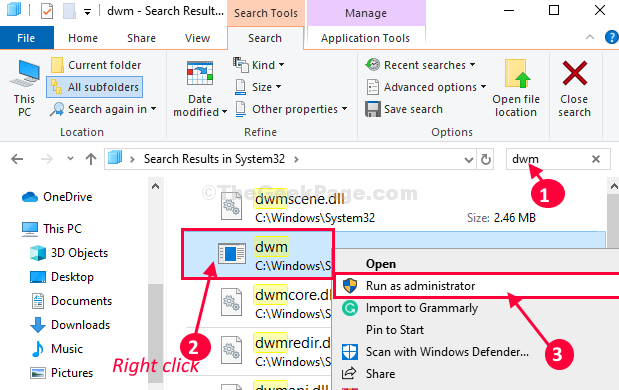
Zapri File Explorer okno.
Odprto File Explorer spet okno. Poskusite znova zagnati aplikacijo v računalniku.
Fix-3 Clear Clipboard iz CMD-
Če vam nič ne uspe, bi to težavo rešilo odstranjevanje odložišča v računalniku.
1. Kliknite na Iskanje in vnesite »cmd“.
2. Zdaj z desno miškino tipko kliknite »Ukazni poziv"In nato kliknite"Zaženi kot skrbnik“.

Ukazni poziv okno se bo odprlo.
3. Zdaj, kopirati ta ukaz in prilepite to v Ukazni poziv okno in nato pritisnite Enter.
cmd / c "echo off | clip"
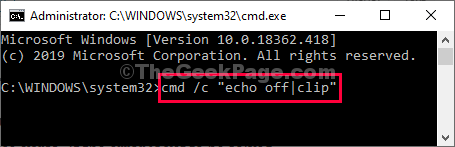
Po zagonu tega ukaza zaprite Ukazni poziv okno.
Znova zaženi računalnik.
Po ponovnem zagonu boste lahko datoteke prenašali brez nadaljnjih težav.
Fix-4 Izvedite čiščenje diska-
Včasih lahko to težavo povzročijo začasne datoteke na disku.
1. Pritisnite Windows + R.
2. Zdaj, Kopiraj prilepi ta ukaz “cleanmgr / low disk”V Teči in zadel Enter.

Čiščenje diska okno se bo odprlo.
3. V Čiščenje diska: izbira pogona kliknite spustni meni “Pogoni:«In izberite svoj pogon Windows 10.
4. Zdaj kliknite na “v redu“.

5. Ko vidite, daDatoteke za brisanje:”, Boste morali preverite vsako možnost na seznamu.
6. Nato kliknite »v redu«, Da začnete postopek čiščenja v računalniku.

Čiščenje diska postopek bo trajal nekaj časa, da počistite neželeno datoteko iz sistema.
Znova zaženi računalniku in po ponovnem zagonu poskusite znova prenesti datoteko ali mapo. Moral bi delati v redu.
Vaš problem bi morali rešiti.

![Popravite vrata USB, ki ne delujejo v sistemu Windows 10 [rešeno]](/f/3f2b174a77b8815e558a7f2897ff82eb.png?width=300&height=460)
